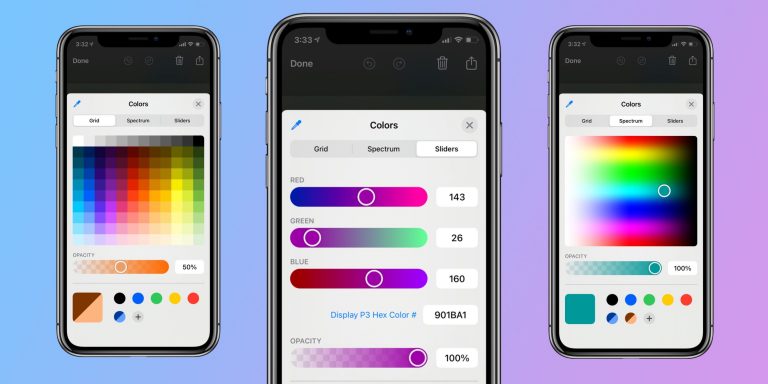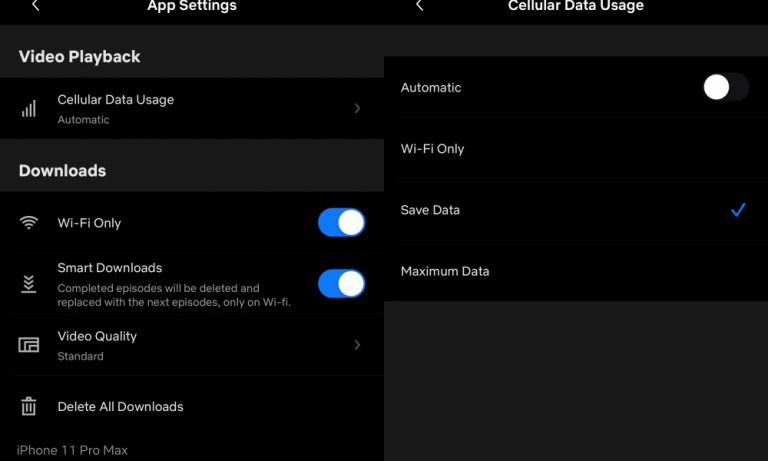Как взломать время экрана на iPhone и iPad
 Вот как дети могут взломать Screen Time, чтобы обойти родительский контроль в iOS 13, и что родители могут с этим поделать.
Вот как дети могут взломать Screen Time, чтобы обойти родительский контроль в iOS 13, и что родители могут с этим поделать.- Дети могут относительно легко обойти ограничения экрана.
- Родители могут предпринять некоторые шаги, чтобы ограничить это.
Дети могут обойти Screen Time на iPhone и iPad, используя несколько простых приемов, чтобы взломать ограничения Screen Time на iOS 13. Это то, что дети должны знать, чтобы обойти ограничения Screen Time, и то, что родители могут сделать, чтобы их остановить.
Программы для Windows, мобильные приложения, игры - ВСЁ БЕСПЛАТНО, в нашем закрытом телеграмм канале - Подписывайтесь:)
Даже на iOS 13 и iPadOS 13 детей находят способы смотреть YouTube после того, как уйдут ограничения по времени, используя Siri, чтобы обойти ограничения обмена сообщениями и другие хаки.
Как взломать время экрана
Есть несколько способов, которыми дети могут взломать Screen Time на iPhone и iPad, чтобы больше играть или обойти ограничения по времени.
Вот что делают дети преодолеть родительский контроль iPad. Детям не нужен код доступа к экранному времени, и они даже работают, когда экранное время применяется с помощью функции общего доступа к семье.
Просмотр YouTube в сообщениях
Дети быстро обнаружили, что они могут открывать Сообщения, нажимать на кнопку приложений, а затем на YouTube, чтобы открыть мини-игру на YouTube, которую они затем могут использовать для поиска и просмотра видео на iPhone и iPad, даже если время приложения истекло. ,
Избавьтесь от ограничений по времени приложения Screen Time, удалив и переустановив приложения
Если родители блокируют приложение на определенный срок, дети могут обойти это, удалив приложение и затем переустановив приложение. Поскольку это приложение не продается, его легко установить снова.
Когда это происходит, таймер не сбрасывается, он просто не переносится в новую игру. Сделайте это один раз, и определенные временные рамки приложения исчезнут. Это простой способ обойти ограничение по времени, но это не единственный взлом экрана.
Обход ограничений экрана по времени путем изменения времени
Еще один способ ограничить детей – установить временные рамки, в которые они могут играть. Дети быстро обнаружили, что они могут изменять настройки даты и времени на iPhone или iPad и играть в другое время.
Это также позволит детям менять день на выходные, когда у них могут быть неограниченные или более длительные периоды времени.
Запись с экрана на парольные коды
Мы слышим сообщения о том, что дети включают экранные функции записи для записи, когда родитель вводит код доступа в течение дополнительного времени, а затем ребенок знает код доступа.
Обойти пределы общения
На iOS 13.3 дети могут обойти ограничения связи, когда неизвестное число отправляет текст, а затем они могут добавить в адресную книгу. Пока он не находится в iCloud, ребенок теперь может общаться с этим номером, и все это без указания родителем пароля.
Дети также используют Siri на Apple Watch, чтобы обойти это ограничение, позвонить или написать любой номер, контакт или неизвестный. Apple, как сообщается, работает над исправлением для первой части этой проблемы.
Что родители могут сделать о взломах экранного времени
Все еще есть что-то, что родители могут сделать, чтобы дети не могли обойти ограничения экрана и родительский контроль на iPad и iPhone.
Вот что вы можете сделать, чтобы предотвратить некоторые из этих взломов и читов Screen Time.
- Перейдите в настройки
- Нажмите на время экрана
- Нажмите Содержание и ограничения конфиденциальности
- Включить
- Нажмите на покупки в iTunes и App Store
- Отключить установку и / или удаление приложений
Это остановит детей от удаления и переустановки приложения, чтобы обойти ограничения времени экрана.
Вы также можете установить блокировку для изменения часового пояса. Это запутанно, но вам нужно настроить это только один раз.
- На iPhone малыша отключите Screen Time.
- Перейдите в Настройки -> Общие -> Дата и время и выберите Установить автоматически.
- Снова включите экранное время.
- Перейдите к Контенту и Ограничениям конфиденциальности -> Службы определения местоположения -> Системные услуги.
- Убедитесь, что настройка часового пояса включена.
- В верхней части этого экрана выберите «Не разрешать изменения».
Теперь это должно сделать часовые пояса серыми.
Родители также могут добавить блок для веб-сайта YouTube, чтобы дети не могли использовать iMessage для просмотра YouTube.
- Чтобы сделать это, перейдите в Screen Time -> Content & Privacy Restrictions и введите свой пароль.
- Выберите веб-контент и ограничить сайты для взрослых.
- Теперь введите https://www.youtube.com
Это должно предотвратить использование YouTube в iMessage и в любом браузере. Так что, как только срок приложения истечет, YouTube завершит работу в течение дня.
Можно отключить Siri на iPhone или iPad, чтобы дети не могли использовать помощника для отправки сообщений.
- Перейдите в раздел «Время экрана» -> «Ограничения для содержимого и конфиденциальности» и введите свой пароль.
- Выберите «Разрешенные приложения».
- Отключить Siri & Dictation.
Программы для Windows, мобильные приложения, игры - ВСЁ БЕСПЛАТНО, в нашем закрытом телеграмм канале - Подписывайтесь:)